分类
win7系统开始菜单给我们带来了很大的方便,我们可以在开始菜单中快速打开应用程序,不过很多win7系统用户反映开始菜单中总会显示最近打开的程序,容易对正常操作产生影响,下面小编就跟大家介绍下win7系统设置最近打开的程序不在开始菜单中显示的方法。
操作步骤:
1、右键开始按钮,选择“属性”选项;

2、打开开始菜单属性窗口,取消勾选“存储并显示最近打开的程序”和“存储并显示最近打开的项目”;
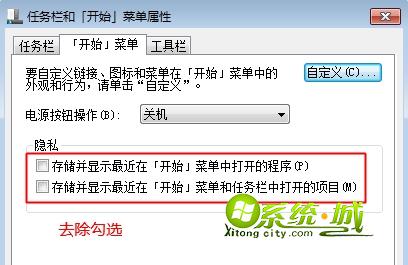
3、之后将常用程序通过附加的方式添加到开始菜单就行了。
开始菜单显示过多的图标,对我们查找所需软件带来不少麻烦,我们可以通过上述的操作不让win7系统开始菜单显示最近打开的程序,有需要的不妨按照上述步骤进行设置。
热门教程
网友评论